AI绘制六个扁平化风格的卡通小动物肖像
-
软件频道
软件教程
illustrator
应用实例
正文
摘要:今天这篇教程教同学们来绘制六个卡通小动物头像,操作不难,适合新手熟悉工具。
最终效果图:
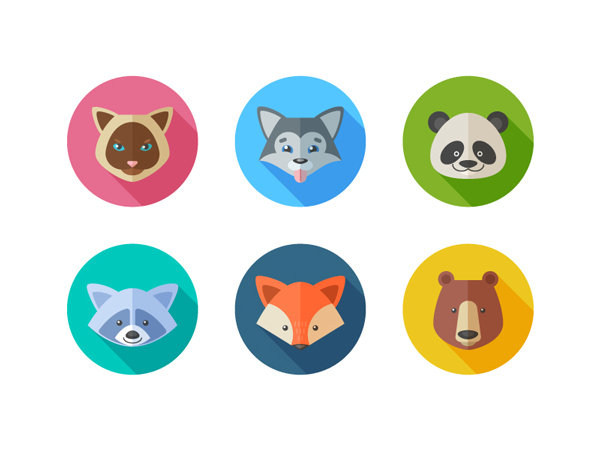
1. 创建一个优雅的暹罗猫
第1步
首先从一个由椭圆工具(L)制作的60*60 px大小的圆形成猫的脸。 用浅褐色填充这个圆。
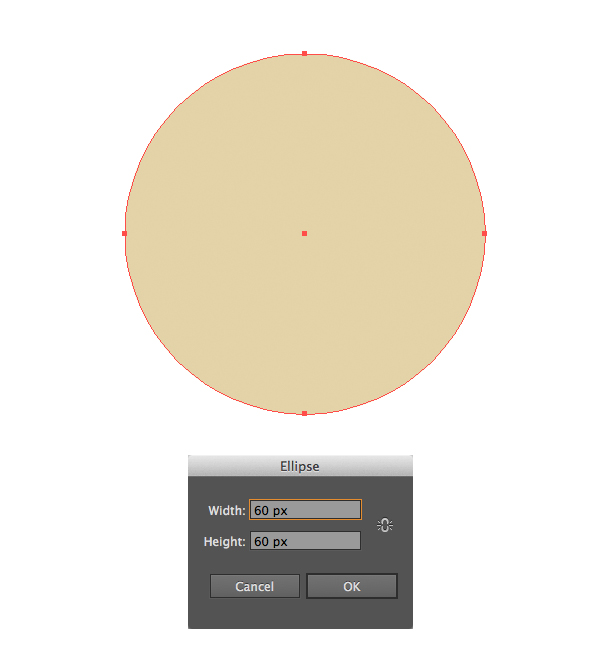
第2步
用直接选择工具(A)选择两边的锚点并将其向下拉动,改变脸部的形状。
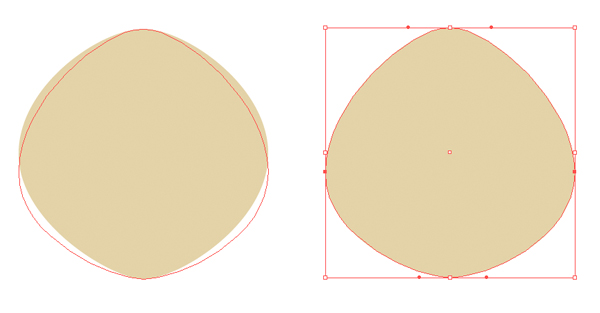
第3步
现在让我们制作猫的耳朵。
选取多边形工具并制作一个大小大约为17 * 15 px的三角形。 使用效果>变形>凸出并设置垂直方向的弯曲值为40%。
给这个形状应用对象>扩展外观的效果。 用直接选择工具(A)选择上面的锚点,并在上面的属性面板中点击转换角为平滑按钮,制作平滑的角。
缩短这个锚点的锚柄并将其向上拖动,使耳朵更尖。
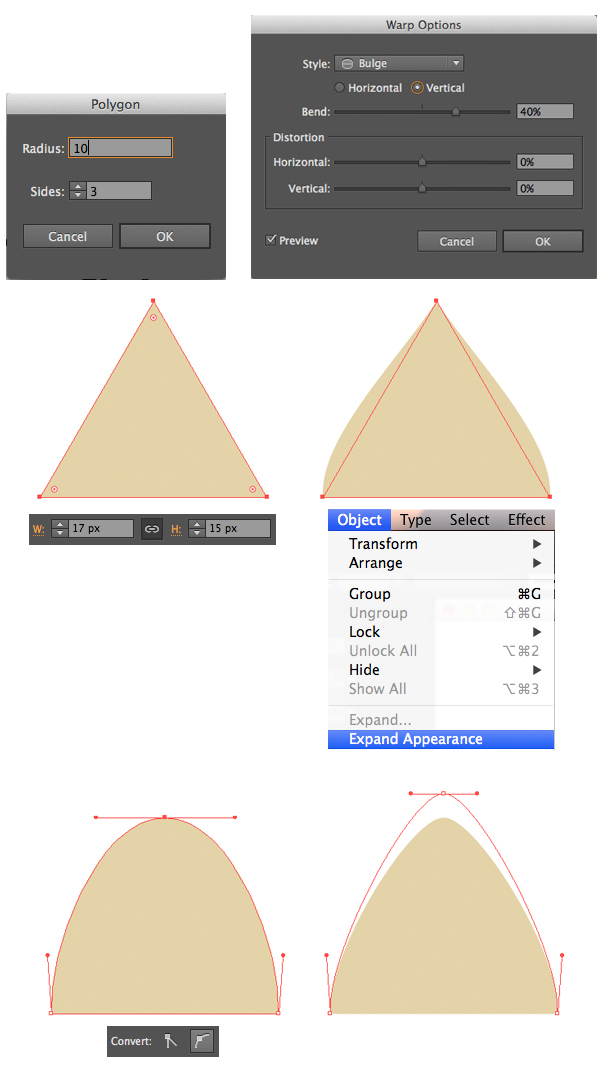
第4步
选中鼻子,复制并粘贴在前面(Control-C > Control-F)。 缩小新拷贝的形状,并用巧克力棕色填充它。
旋转耳朵并将其放置在头部的左边,将其置于底部(Control-Shift-[),在头部形状的下面。 通过双击工具面板上的镜像工具(O)图标水平轴翻转耳朵制作一份复本,并将其放置在头部相对的一边。
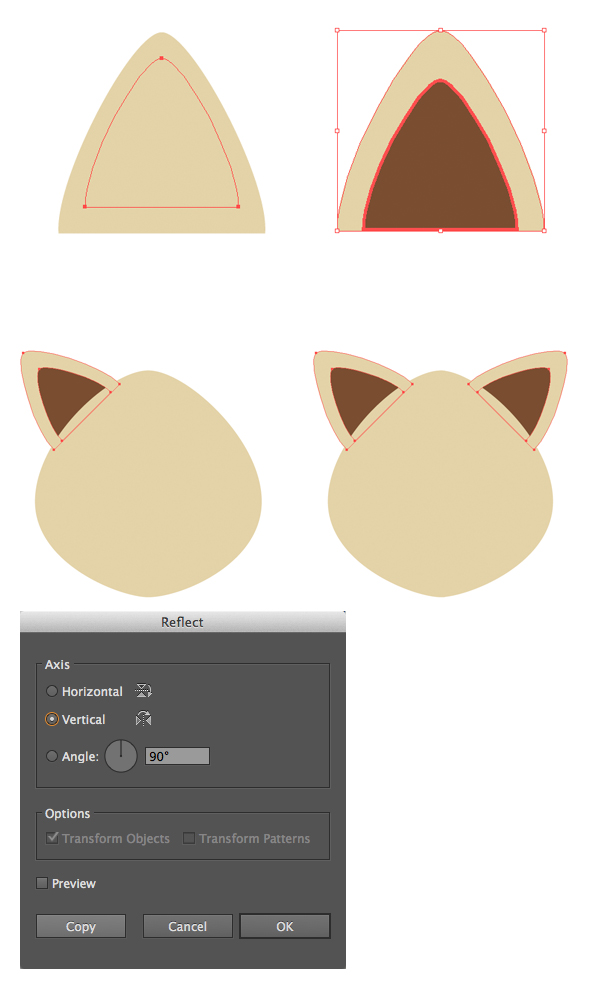
第5步
让我们制作扁平头部的顶部部分。
选中头部的形状,选取橡皮擦工具(Shift-E)并按住Alt键,画一条扁长的横跨头部的矩形。 现在我们将这个形状切成2个部分。 选择不需要的部分并删除它。
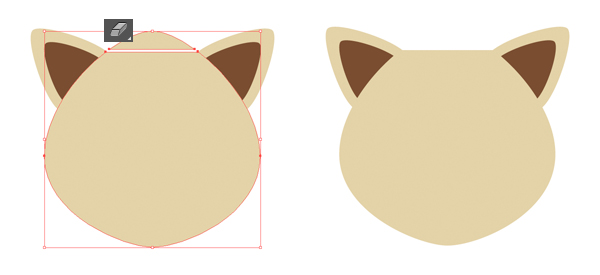
第6步
用多边形工具制作一个粉色的3角形鼻子。 选中鼻子,拖拽实时转角的控制点,使形状变圆。 如果这个功能在你的 Adobe Illustrator的版本中不可用,使用效果>风格化>圆角可以做到相同的效果。
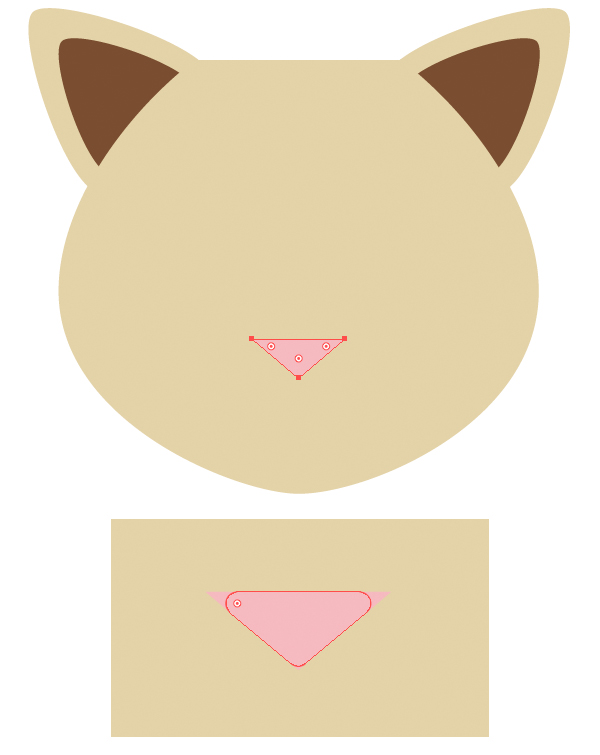
第7步
制作另一个椭圆并将其放置到脸的里面,以便它碰到下鼻尖。
利用鼻子作为一个关键对象,将椭圆对齐到鼻子上。 要做到这一点,需要选择2个形状并按住Alt键时点击鼻子形状。 你将会在鼻子周围看到一个厚厚的描边,指示关键对象。 前往对齐面板并点击水平居中对齐。
然后选取锚点工具(Shift-C),并向下移动底部锚点的锚柄大约45°。 利用参考线将锚柄移动相同的距离(你可以从在你的画板的标尺上向下拉动添加参考线(Control-R))。
用与我们耳朵颜色相同的颜色填充面部,用吸管工具(I)选取颜色。 添加一个更小的浅棕色的椭圆在面部的下面,描绘为下颌。
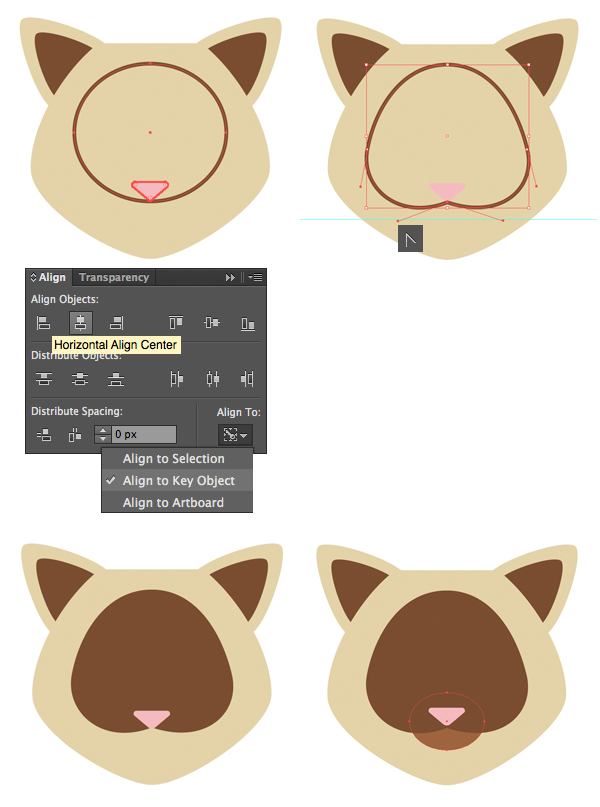
第8步
现在让我们制作眼睛。
制作一个椭圆,选择它右边的锚点,用控制面板上的转换菜单将其转换为尖角。 用浅蓝色填充椭圆并在其上面添加另一个椭圆作为虹膜。
我们需要删除虹膜与眼睛边缘叠加的部分。 选中两个椭圆,然后利用形状生成工具(Shift-M),按住Alt键,点击不需要的片段,擦掉虹膜上面的部分。
将眼睛旋转一点,并使用镜像工具(O)创建一个镜像的复本。
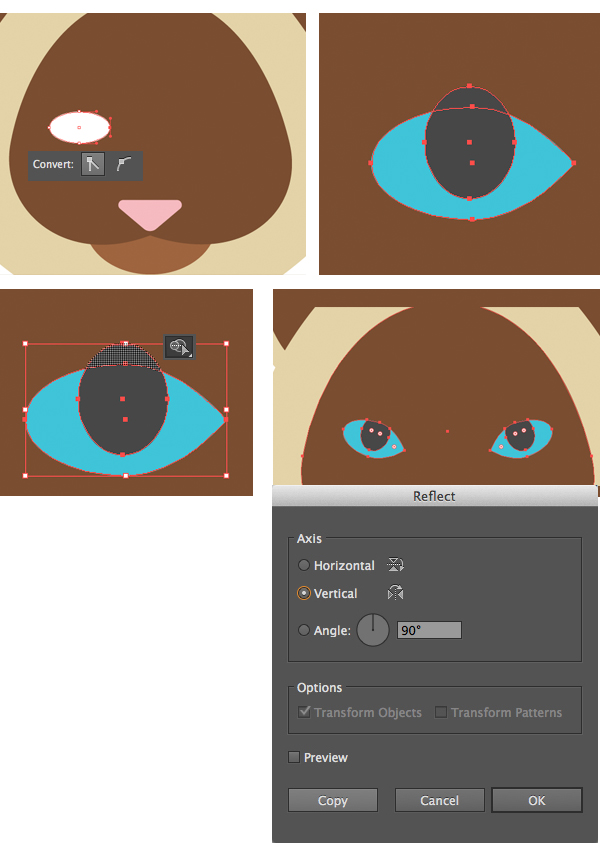
第9步
制作2个浅棕色的椭圆作为我们猫的眉毛,并添加2个白色的小圆作为眼睛的高光。
创建一个浅粉色的椭圆,将其放置在鼻子的上端的位置,然后利用形状生成工具(Shift-M),按住Alt键删除不需要的部分,因此使鼻子添加更多细节。
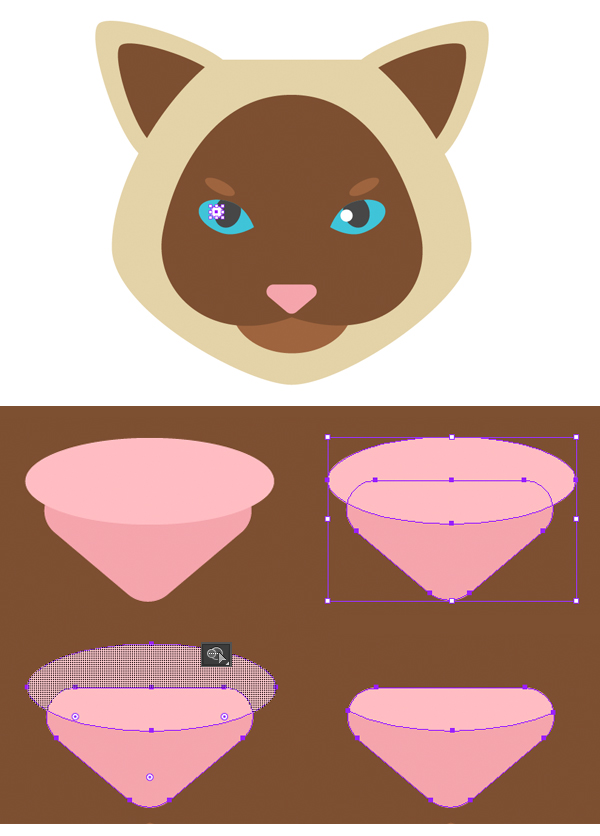
第10步
让我们创建一个新潮的扁平阴影,覆盖猫头部的一半。
将猫所有部分编组(Control-G),复制这个编组并将其粘贴在前面(Control-C > Control-F)。 保持复本选中,在路径查找器面板中将这些部分合并,将它们生成一个单独的形状。 改变这个侧影的混合模式为正片叠底,使它变为半透明。
最后,选择侧影,选取橡皮擦工具(Shift-E)并按住Alt键,拉动你的鼠标到猫头的左边,用白色的矩形覆盖它。
释放鼠标按钮,删除覆盖的片段。
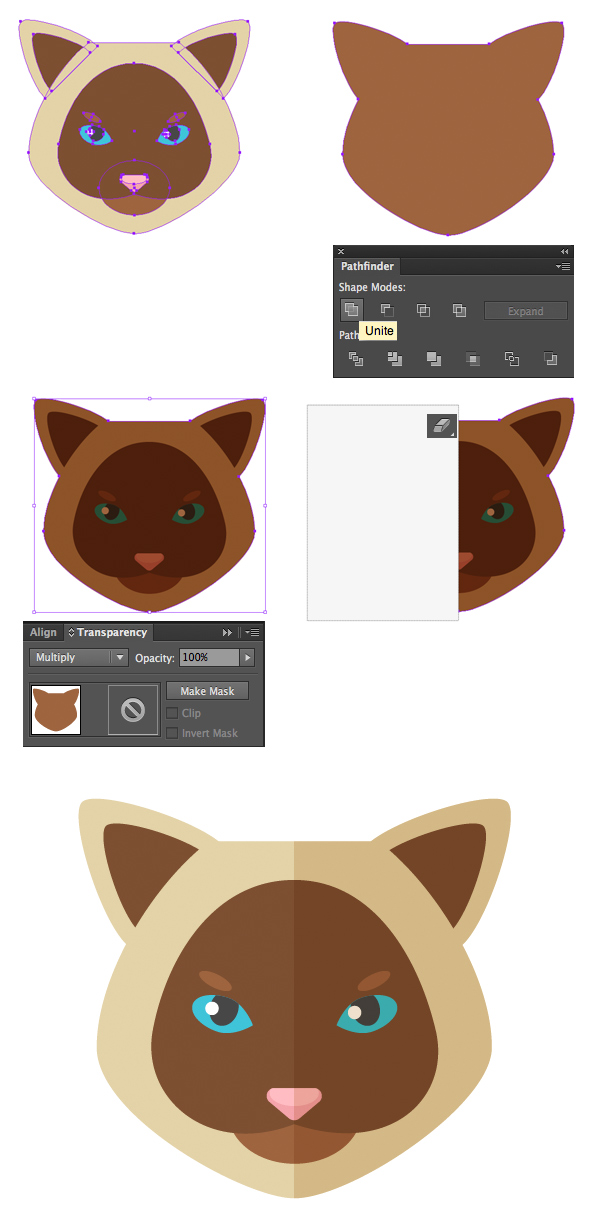
在这里,我们就完成他了! 我们扁平化的猫已经完成。 让我们开始制作下一个欢快的小狗把。
2.画一个欢快的小狗
第1步
和之前一样,我们首先从一个60 * 60 px的圆中形成一个形象。 将2边的锚点向下移动一点,使形状凸出,然后用橡皮擦工具(Shift-E)擦掉顶部的部分。
用直接选择工具(A)选择左边的锚点,并按下回车键打开移动选项窗口。 设置水平位置值为-5px,垂直位置值为0 px并点击确定,因此将这个锚点向左移动了5个像素。
右边的锚点也用同样的方法处理,设置水平移动值为5px 并将其向右移动5 px。
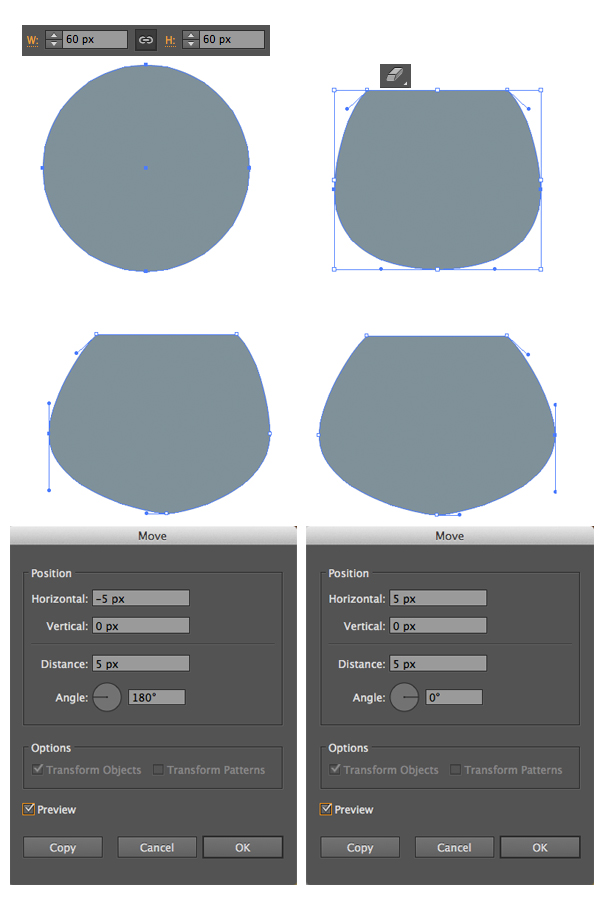
第2步
选择两边的锚点,并将它们转换为尖角。 利用锚点工具(Shift-C)调整锚柄的位置并将它们向上移动,制作一个顺滑曲线的面部线条。
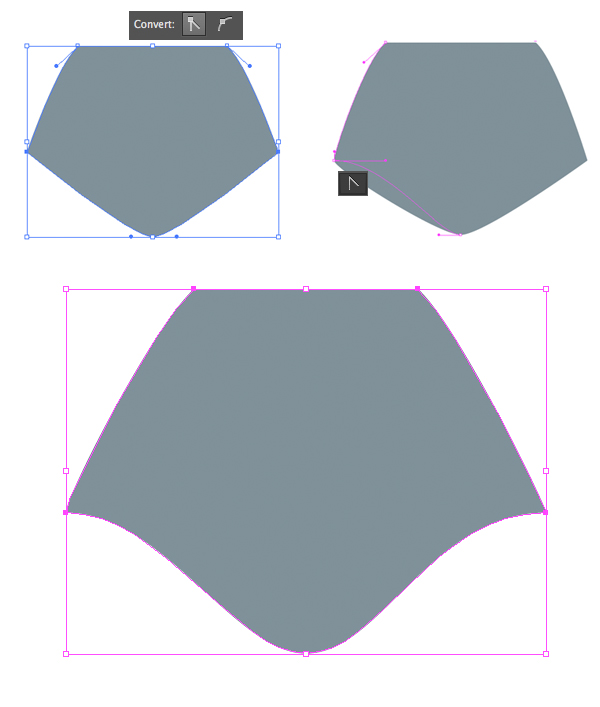
第3步
让我们使用多边形工具,用一个40 * 35 px的三角形画成耳朵。 选取曲率工具(Control-`),使三角形的边变得更圆和更凸。 如果你用的是 Adobe Illustrator早期的版本,将不会有这个工具,如之前一样可以任意使用效果>变形>凸出。
选择上方的锚点,使其顺滑并向左拉动一点,使形状倾斜。 转到对象>路径>偏移路径,并设置偏移值为-3px,形成耳朵的内部。 用浅灰色填充。
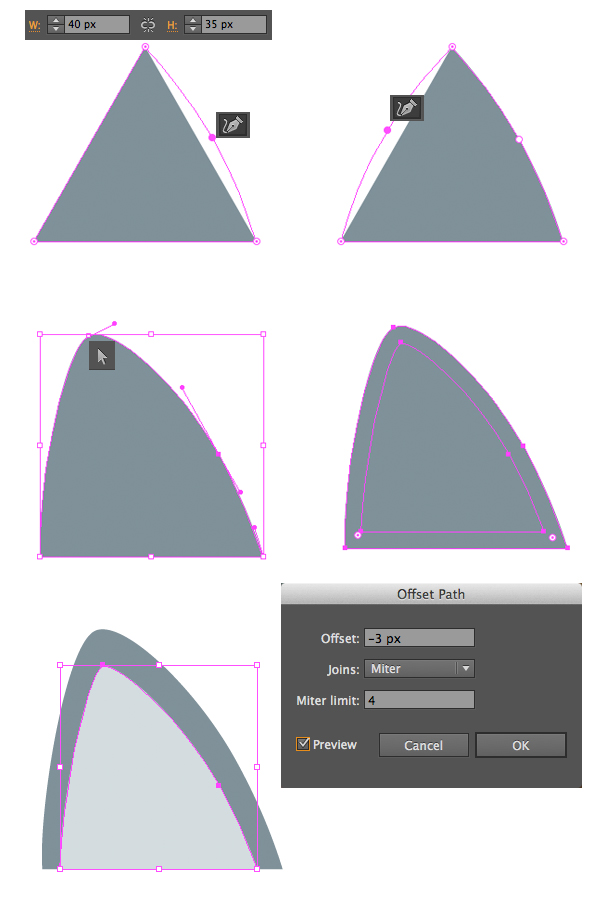
第4步
旋转耳朵,并将其放置到头部的左边。 使用镜像工具(O)在另一边创建一个镜像的复本。
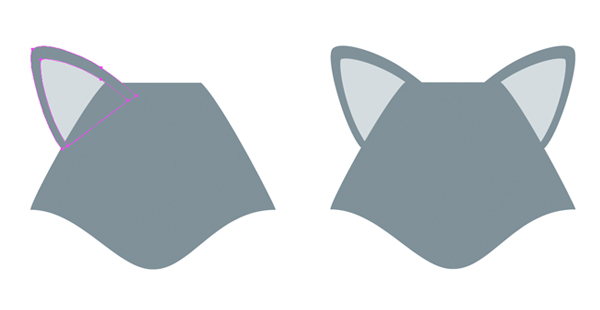
第5步
用一个压扁的椭圆画成一个深灰色的鼻子,将其下面的锚点向下拖动一点。
制作两个叠加的浅灰色的椭圆在鼻子的下面,将脸部形状作为一个关键对象,把它们编组并与脸部水平对齐,。
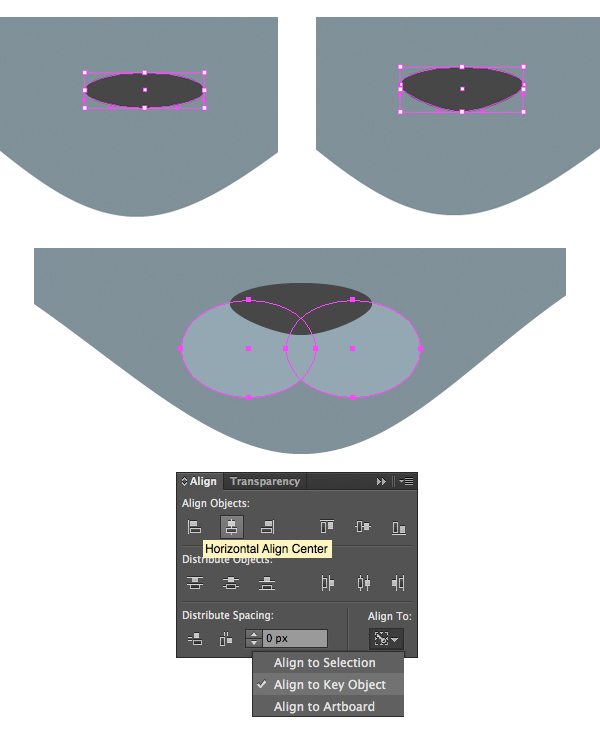
第6步
现在让我们制作一个有趣的伸出了的舌头! 用矩形工具(L)创建一个浅粉色的矩形,并将其放置在浅灰色椭圆的下面。 选择下面的锚点并推动实时转角使其达到最大,使其底部的形状变圆。
选取线段工具()并按住Shift键画出一个垂直的描边。 你可以在描边面板中使线段端点变圆。
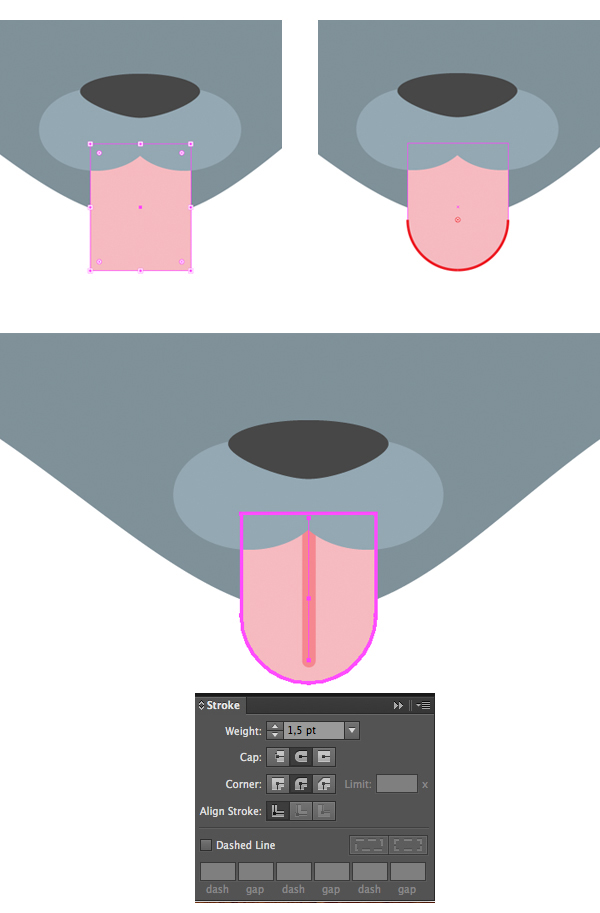
第7步
让我们来到眼睛的制作。
绘制一个深蓝色的椭圆,并在其下面用一个任意颜色的椭圆覆盖住。
选择2个形状,并用形状生成工具(Shift-M)删除眼睛底部被椭圆覆盖的部分。 这样我们会制作一个有趣的形状。 给眼睛添加一个深色的虹膜和一个白色的小高光。
将眼睛旋转一点并创建第二个,放在脸的另一边。
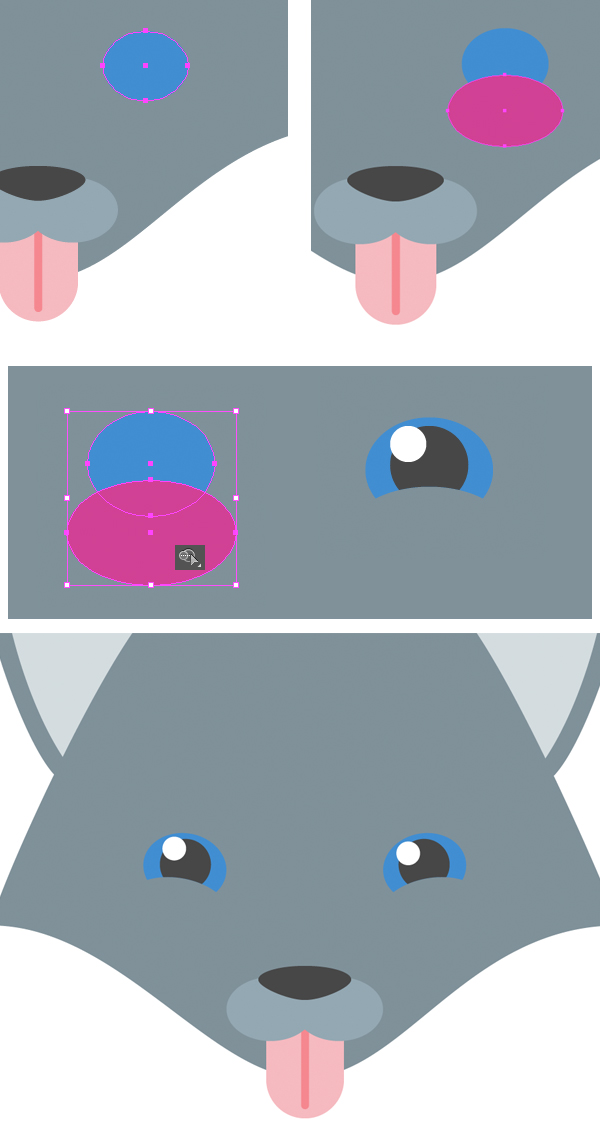
第8步
创建2个浅灰色的正圆,覆盖住眼睛。 然后添加2个较大的圆,叠加并覆盖在脸的底部,如下面截图所示的一样。 选择下面的圆并使用形状生成工具(Shift-M)删除脸外面的部分。
选择全部4个新片段并在路径查找器中将它们合并,制作一个面部的“面具”。 你可以在面部的中心删除间隔,通过用直接选择工具(A)点击它的边缘并删除它。
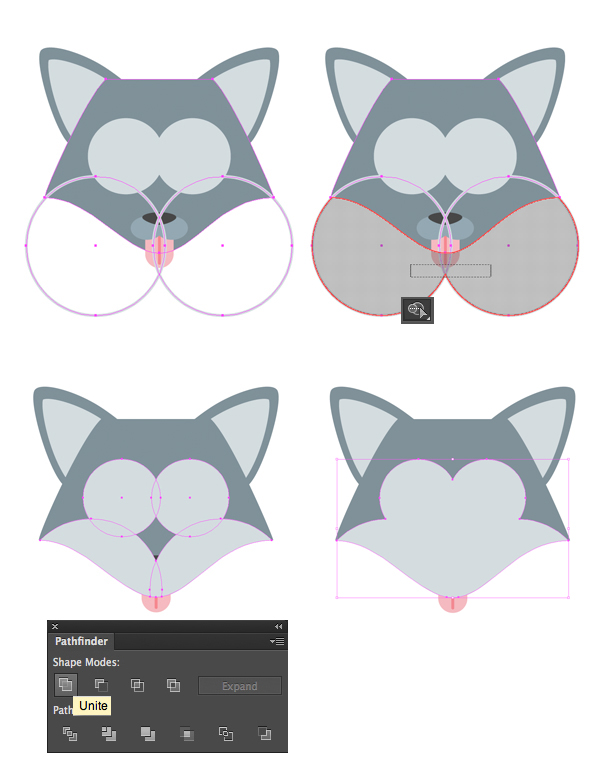
第9步
制作2个小圆角矩形作为眉毛,使狗看起来友善且欢乐,最后在脸的右半部分创建一个微妙的阴影。
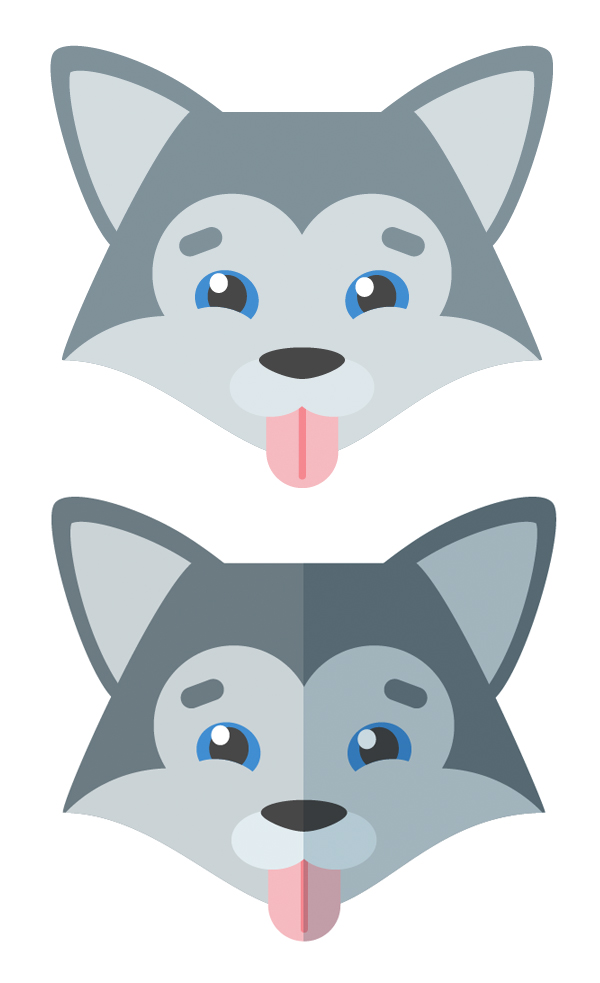
评论 {{userinfo.comments}}
-
{{child.nickname}}
{{child.create_time}}{{child.content}}






{{question.question}}
提交
CES2026石头轮足扫地机器人惊艳亮相,让具身智能“长脚”开启立体清洁时代
新一代小米SU7官宣2026年4月上市 新增卡布里蓝配色
王者跨界 创新共舞 石头科技与皇马跨界共塑全球高端清洁品牌坐标系
荣耀WIN评测:万级续航+主动散热,重构电竞手机天花板
驱动号 更多













































